Google Duet là công cụ trí tuệ nhân tạo (AI) của Google, giúp bạn tạo và tổ chức bảng tính nhanh chóng và dễ dàng trong Google Sheets. Bạn chỉ cần nhập một yêu cầu bằng ngôn ngữ tự nhiên, và Duet sẽ tạo ra một mẫu bảng tính phù hợp cho bạn. Bạn có thể sử dụng Duet trong các bảng tính mới hoặc đã có sẵn, và tùy chỉnh chúng theo ý muốn.
Google Duet là gì?
Google Duet khác với Google Bard, một chatbot AI khác của Google. Bard không hoạt động trực tiếp trong các ứng dụng Workspace như Gmail, Docs và Sheets. Vì thế, Google phát triển Duet cho mục đích đó.
Duet khá giống với Bard, nhưng nó dựa trên mô hình ngôn ngữ đường dẫn thế hệ tiếp theo 2 (PaLM 2) có khả năng tương đương với ChatGPT-4, thay vì công nghệ LaMDA cũ hơn của Bard.
Làm thế nào để sử dụng Google Duet trong Sheets?
Để sử dụng Google Duet trong Sheets, bạn hãy làm theo các bước sau:
Bước 1: Tạo một bảng tính mới trong Google Sheets.
Lưu ý: Bạn có thể sử dụng Duet trong các bảng tính đã có sẵn, nhưng nó sẽ ghi đè lên dữ liệu hoặc định dạng hiện có.
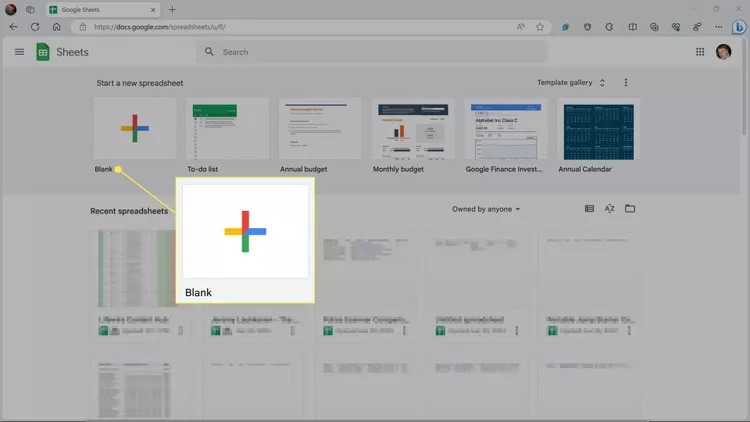 Tạo một bảng tính mới trong Google Sheets.
Tạo một bảng tính mới trong Google Sheets.
Bước 2: Nhấp vào “Help me organize”
Lưu ý: Nếu bạn không thấy nút Help me organize trong trang tính, điều đó có nghĩa là bạn chưa có quyền truy cập vào tính năng này.
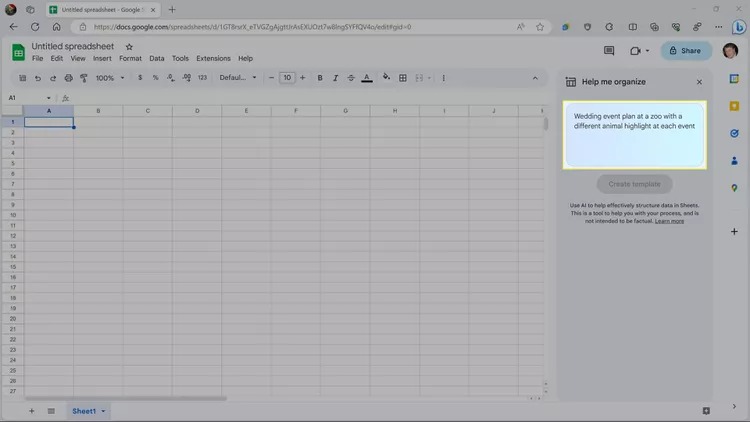 Nhấp vào “Help me organize”
Nhấp vào “Help me organize”
Bước 3: Sau đó, bạn nhập một yêu cầu cho AI biết bạn muốn gì, và nhấp vào “Create template”.
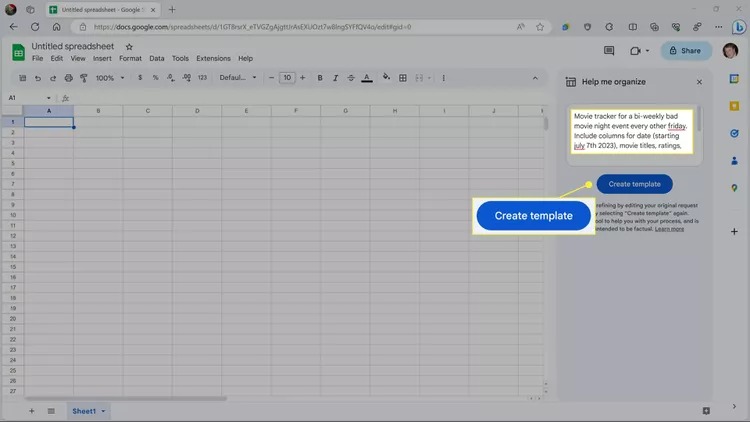 Nhập một yêu cầu > “Create template”.
Nhập một yêu cầu > “Create template”.
Bước 4: Bấm “Insert” nếu bạn thích mẫu bảng tính, hoặc điều chỉnh yêu cầu và nhấp vào Create template” lại cho đến khi hài lòng.
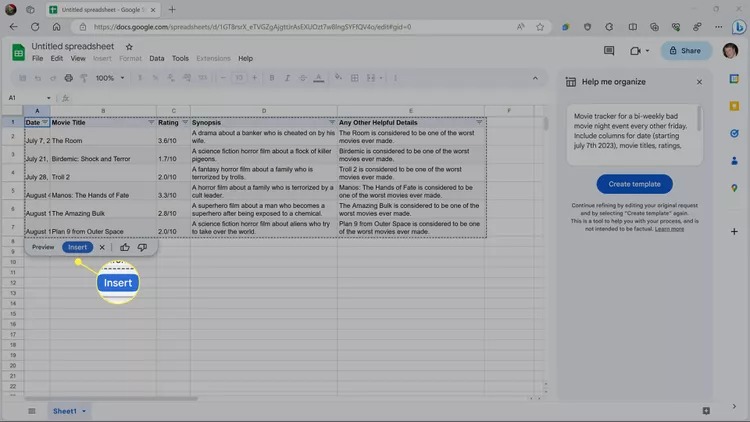 Bấm “Insert”
Bấm “Insert”
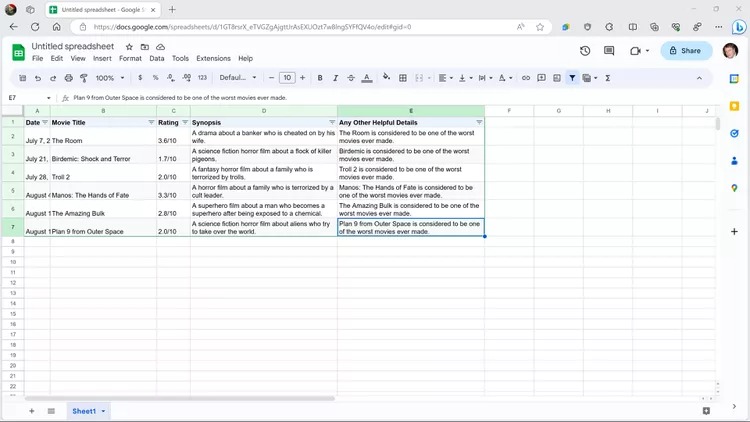 Kết quả
Kết quả
Google Duet có giới hạn gì?
Duet có thể tạo bảng tính nhanh chóng và thậm chí điền vào dữ liệu mẫu, nhưng nó cũng có những hạn chế. Tùy thuộc vào yêu cầu cụ thể của bạn, bạn có thể cần phải điều chỉnh yêu cầu của bạn vài lần để đạt được kết quả như mong muốn.
Nếu bạn gửi một yêu cầu mà Duet không thể xử lý, bạn sẽ nhận được một thông báo lỗi cho biết điều đó. Ví dụ: nếu bạn yêu cầu Duet tạo một bảng tính với các công thức hoặc hàm, bạn sẽ nhận được thông báo: “We’re still learning, and can’t help with that. Try another request.”
Ví dụ về việc sử dụng Google Duet trong Sheets
Đây là một ví dụ về cách sử dụng một mẫu bảng tính do Duet tạo ra. Bạn có thể yêu cầu Duet tạo một bảng theo dõi lợi nhuận và chi phí, và sau đó tùy chỉnh nó với một số công thức để làm cho nó hữu ích hơn.
Bước 1: Bạn tạo một bảng tính mới trong Google Sheets. Sau đó, bạn nhập một yêu cầu, ví dụ: “profit and loss tracker for a laundromat”, và nhấp vào “Create template”.
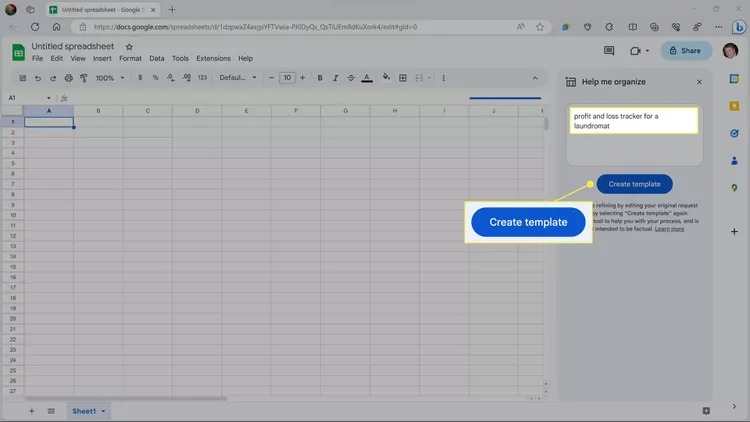 Nhấp vào “Create template”.
Nhấp vào “Create template”.
Bước 2: Nếu mẫu bảng tính không đúng như bạn mong muốn, bạn điều chỉnh yêu cầu của bạn và nhấp vào “Create template” lại.
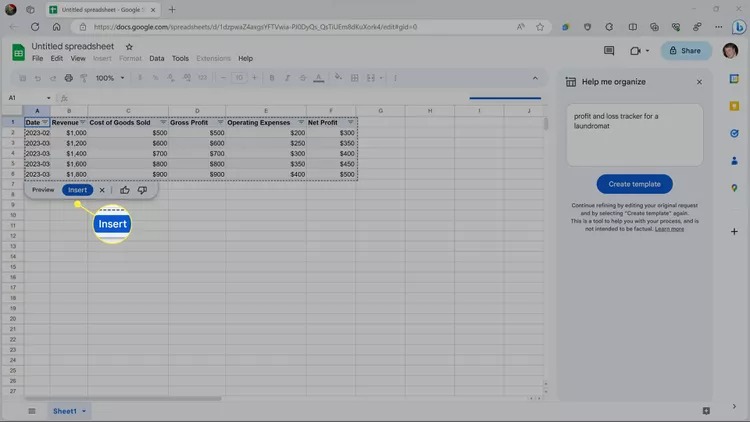 Bấm Insert
Bấm Insert
Bước 3: Bấm vào ô số đầu tiên trong cột Gross Profit (Lợi nhuận gộp) và nhấn phím =
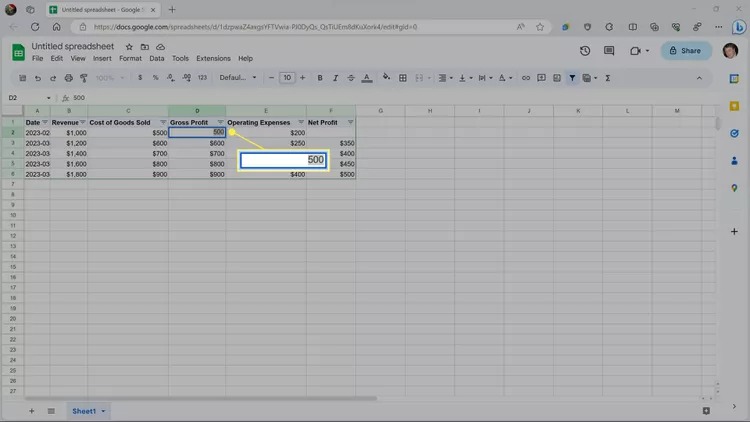 Nhấn phím =
Nhấn phím =
Bước 4: Nhấn phím mũi tên bên trái hai lần, sau đó nhấp vào công thức được đề xuất hoặc nhấn Tab
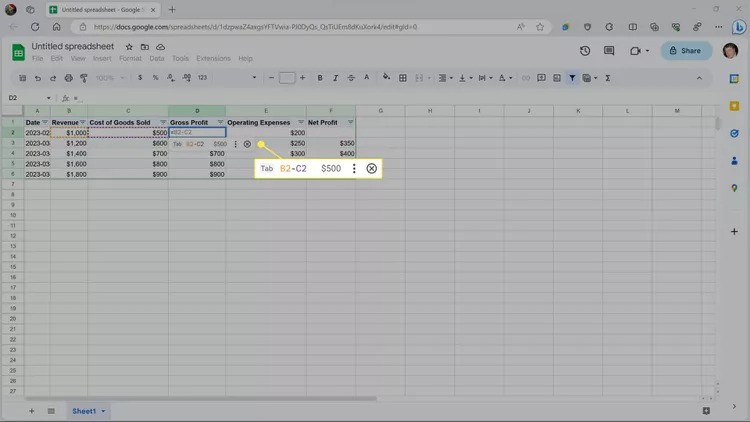 Nhấp vào công thức
Nhấp vào công thức
Bước 5: Làm tương tự với số đầu tiên trong cột Net Profit (Lợi nhuận ròng). Xóa số khỏi ô đó, nhấn phím =, sau đó nhấn phím mũi tên trái hai lần. Sau đó, nhấp vào công thức được đề xuất khi nó xuất hiện, hoặc nhấn Tab.
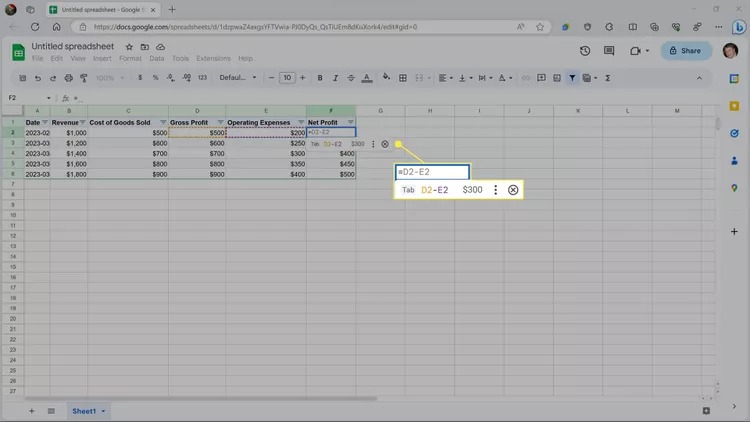 Làm tương tự với số đầu tiên trong cột Net Profit
Làm tương tự với số đầu tiên trong cột Net Profit
Bước 6: Nhấp vào dấu chấm ở góc dưới bên phải của ô được chọn, và kéo xuống.
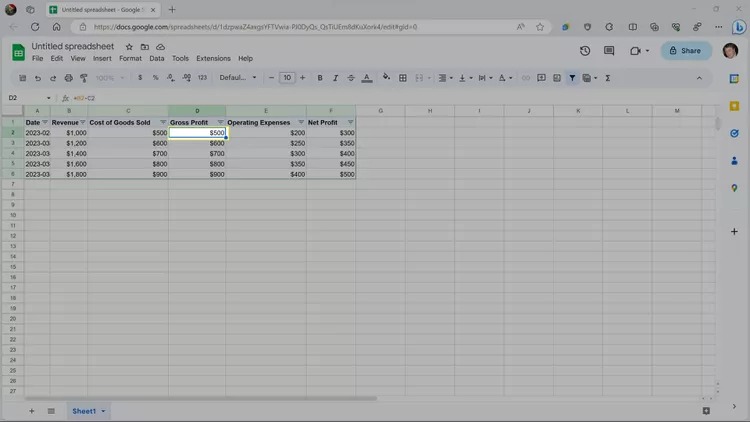 Nhấp vào dấu chấm và kéo xuống.
Nhấp vào dấu chấm và kéo xuống.
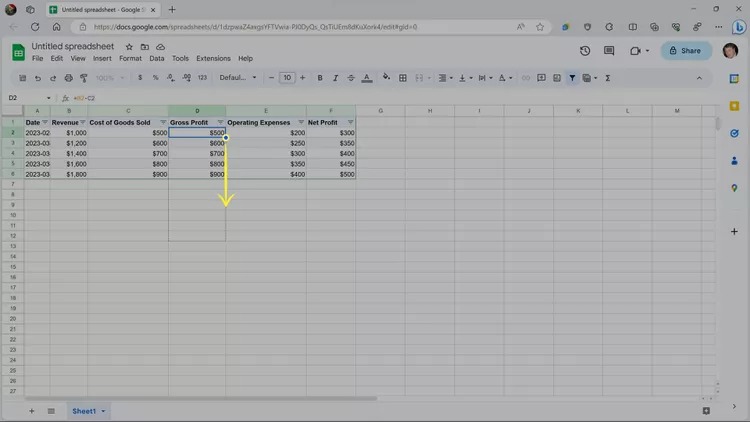 Kéo xuống dưới
Kéo xuống dưới
Bước 7: Lặp lại quá trình đó, nhưng với số đầu tiên trong cột Net Profit.
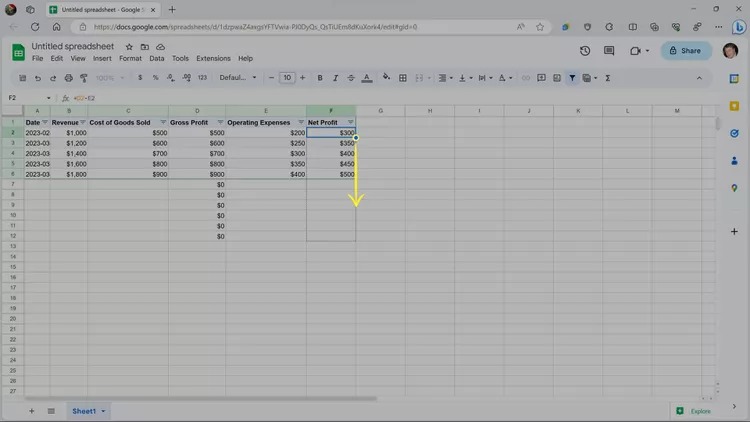 Làm tương tự với cột Net Profit.
Làm tương tự với cột Net Profit.
Bạn có thể nhập số vào các cột Revenue (Doanh thu), Cost of Goods Sold (Giá vốn hàng bán) và Operating Expenses (Chi phí hoạt động).
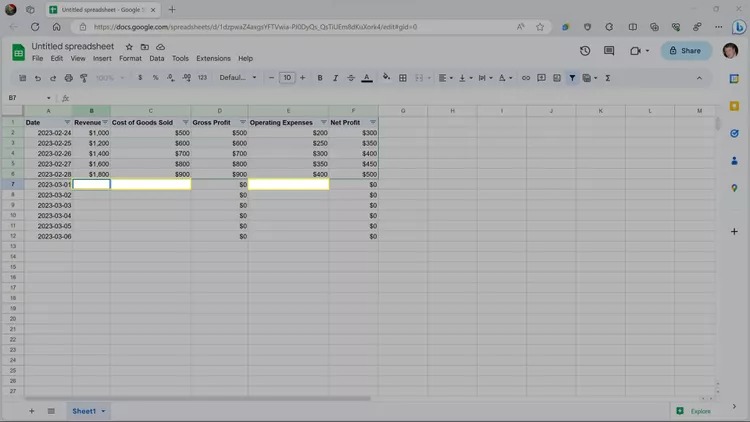 Điền data vào bảng
Điền data vào bảng
Bảng tính sẽ tự động tính toán các mục Gross Profit (Lợi nhuận gộp) và Net Profit ( Lợi nhuận ròng) với các số đã nhập.
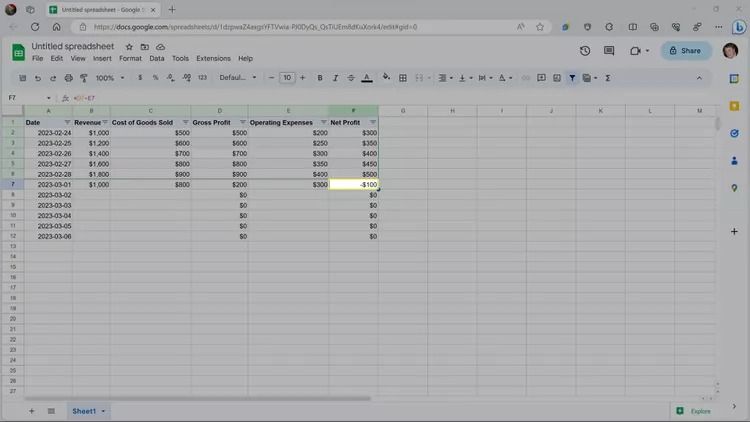 Bảng tính sẽ tự động tính toán các mục Gross Profit và Net Profit
Bảng tính sẽ tự động tính toán các mục Gross Profit và Net Profit
Đây là chỉ một ví dụ về cách sử dụng một mẫu bảng tính do Duet tạo ra. Sau khi Duet đã tạo ra một mẫu bảng tính cho bạn trong Sheets, bạn có thể sử dụng nó như bất kỳ bảng tính bình thường khác.
Lời Kết
Google Duet là một dịch vụ mới của Google, cho phép người dùng hợp tác với trí tuệ nhân tạo (AI) trong các ứng dụng của Google Workspace. Với Google Duet, người dùng có thể nhận được sự trợ giúp của AI trong việc soạn thảo văn bản, tạo hình ảnh, phân tích dữ liệu,…Còn bạn, bạn thấy tính năng này như thế nào?